Kako uporabiti nove nastavitve zvoka v sistemu Windows 10 1803 April Update
Microsoft Windows 10 / / March 18, 2020
Nazadnje posodobljeno dne

Microsoft še naprej premika sistemske možnosti v svojo sodobno aplikacijo Nastavitve in s 1803 je več zvočnih nastavitev zdaj na voljo.
Windows 10 1803 April Update ima nekaj pomembne nove funkcije kot naprimer Pomoč pri fokusiranju in Časovnica. Obstaja pa še nekaj drugih izboljšav, ki ne pritegnejo toliko pozornosti in razvitosti, vendar kljub temu koristijo uporabnikom. Ena izmed njih so izboljšave nastavitev zvoka, ki so jih prej upravljali prek klasične nadzorne plošče. Tukaj je pogled na to, kako lahko upravljate ravni zvočnikov in mikrofonov, zvočne učinke in celo prilagodite nastavitve zvoka v aplikaciji glede na aplikacijo v računalniku.
Nastavitve zvoka za Windows 10 1803
Če želite preveriti nove možnosti zvoka, pojdite na Nastavitve> Sistem> Zvok. Tam boste videli možnosti za prilagoditev ravni zvočnega vhoda (mikrofona) in izhoda (zvočniki), ki je povezan z vašim sistemom.
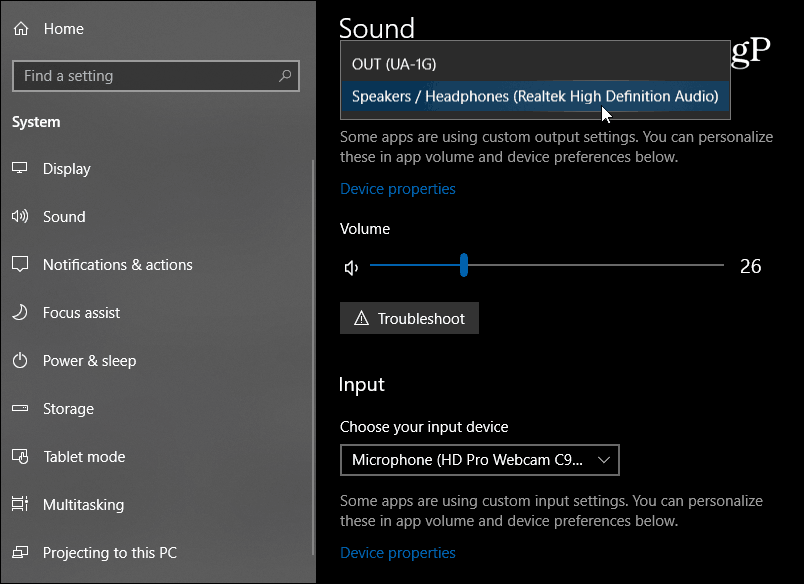
Obstajajo tudi pomembne napredne funkcije, kot je možnost nadzora zvočnih nastavitev posameznih aplikacij. To nadomešča mešalnik glasnosti, ki je bil na voljo v prejšnjih različicah. Novo stran z nastavitvami zvoka najdete v razdelku »Druge možnosti zvoka«. Kliknite možnost "Glasnost aplikacije in nastavitve naprave".
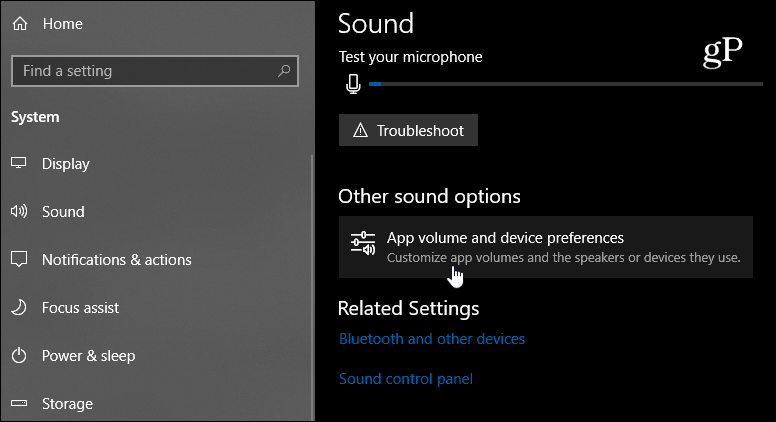
Od tam lahko izberete ravni glasnosti za vsako posamezno aplikacijo, kot tudi privzeto vhodno / izhodno napravo za vsako. To je super za podcasting oz snemanje doma ko imate več mikrofonov in sistemov zvočnikov. Upoštevajte, da bo treba program zagnati, da se bo prikazal na seznamu. Če želite začeti znova, samo tapnite gumb Ponastavi.
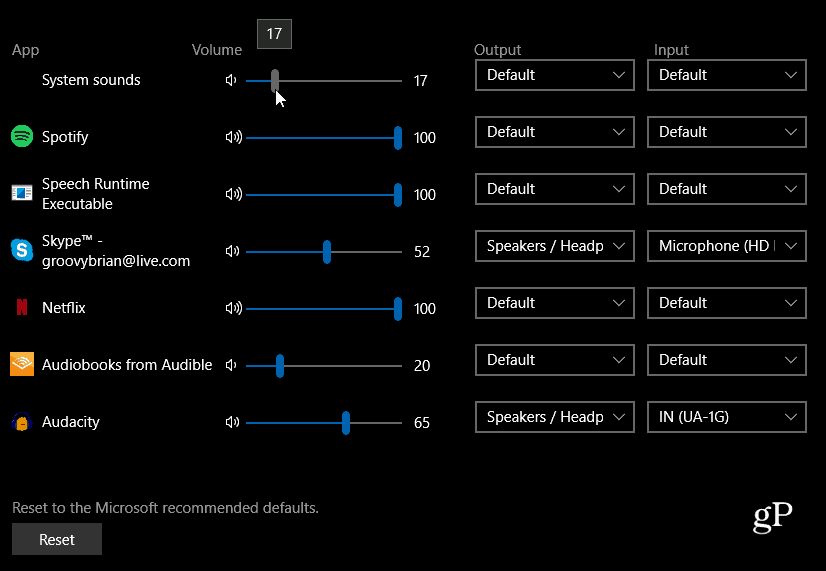
V kontekstnem meniju je bilo nekaj izboljšav, kjer lahko nadzorujete nekatere osnovne nastavitve zvoka in odprete nastavitve zvoka v opravilni vrstici. Z desno miškino tipko kliknite ikono zvočnika, da dobite kontekstni meni, ki še vedno omogoča odpiranje klasičnega mešalnika glasnosti. Vendar pa se ne bi smeli zanašati na to, da se boste zavzemali za prihodnje posodobitve, saj se vse premika na novo stran z nastavitvami.
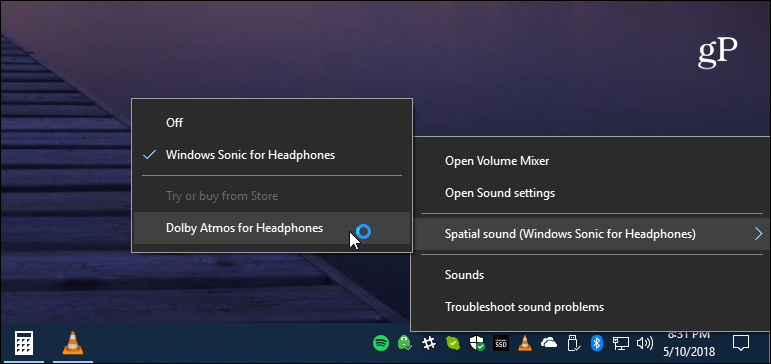
Če izberete Lastnosti naprave za vhodno ali izhodno napravo, bo odprla klasične nastavitve zvoka na nadzorni plošči, ki ste jih vajeni. Če na primer kliknete lastnosti naprave za zvočnike, se odpre pogovorno okno, kjer lahko spreminjate ravni, dodate izboljšave zvoka ali zaženete pripomoček za odpravljanje težav za naprave.
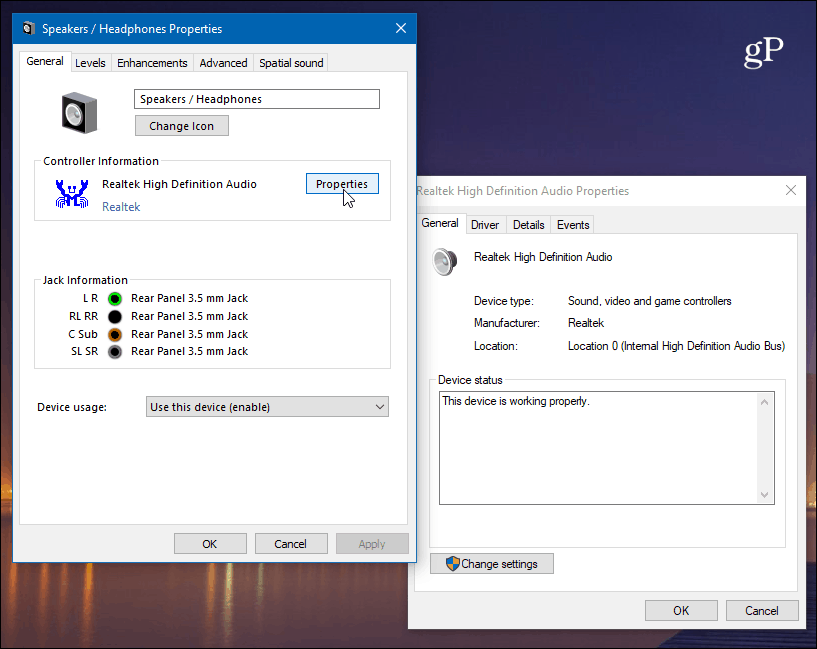
Medtem ko ta posodobitev sodobni aplikaciji Nastavitve doda več zvočnih možnosti, še ni premaknjeno vse. Če morate prilagoditi nekatere naprednejše zvočne možnosti, lahko še vedno uporabite klasične pripomočke. Pričakujte pa, da bo sodobna izkušnja, ki napreduje naprej, prenesla več zvočnih možnosti.
